Stampare i disegni in MS Visio è una capacità importante che ti consente di presentare efficacemente i risultati del tuo lavoro. Questa guida ti spiega passo dopo passo come stampare i disegni in Visio. Che tu voglia stampare un singolo foglio o più pagine, qui troverai tutto ciò che devi sapere.
Principali punti chiave
- Puoi stampare tramite la barra di ricerca, il menu File o una combinazione di tasti.
- Esistono varie opzioni di stampa, tra cui la selezione della stampante, delle pagine e del formato.
- Puoi scegliere tra la stampa a colori o in bianco e nero e apportare ulteriori personalizzazioni.
Guida passo dopo passo
Per iniziare la stampa, apri prima il disegno che desideri stampare.
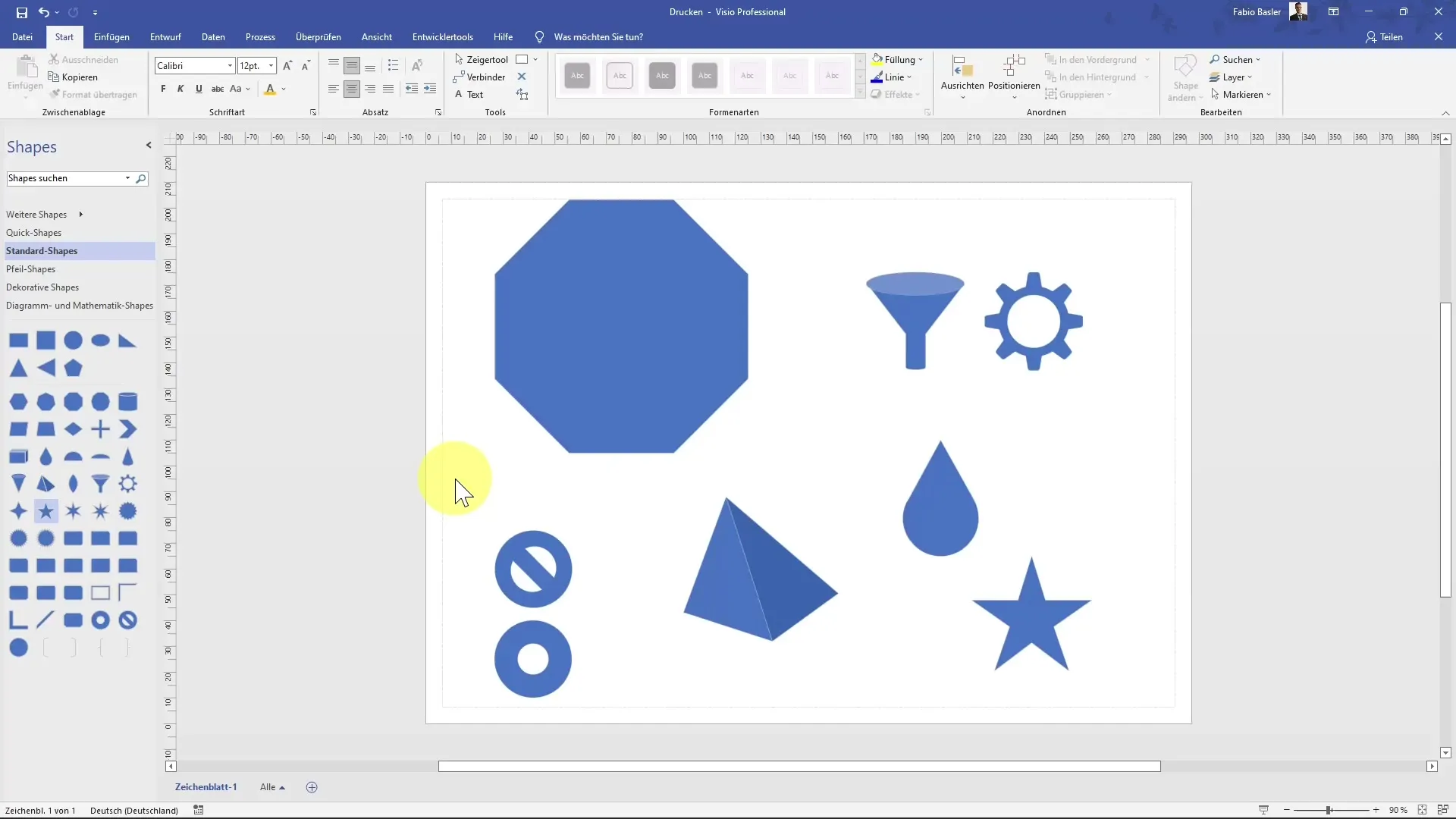
- Apri la finestra di dialogo di stampa: Puoi semplicemente andare nella barra di ricerca e scrivere "Stampa". Questo ti porterà direttamente alla finestra di dialogo di stampa.
In alternativa, puoi fare clic sul menu "File" e poi su "Stampa".
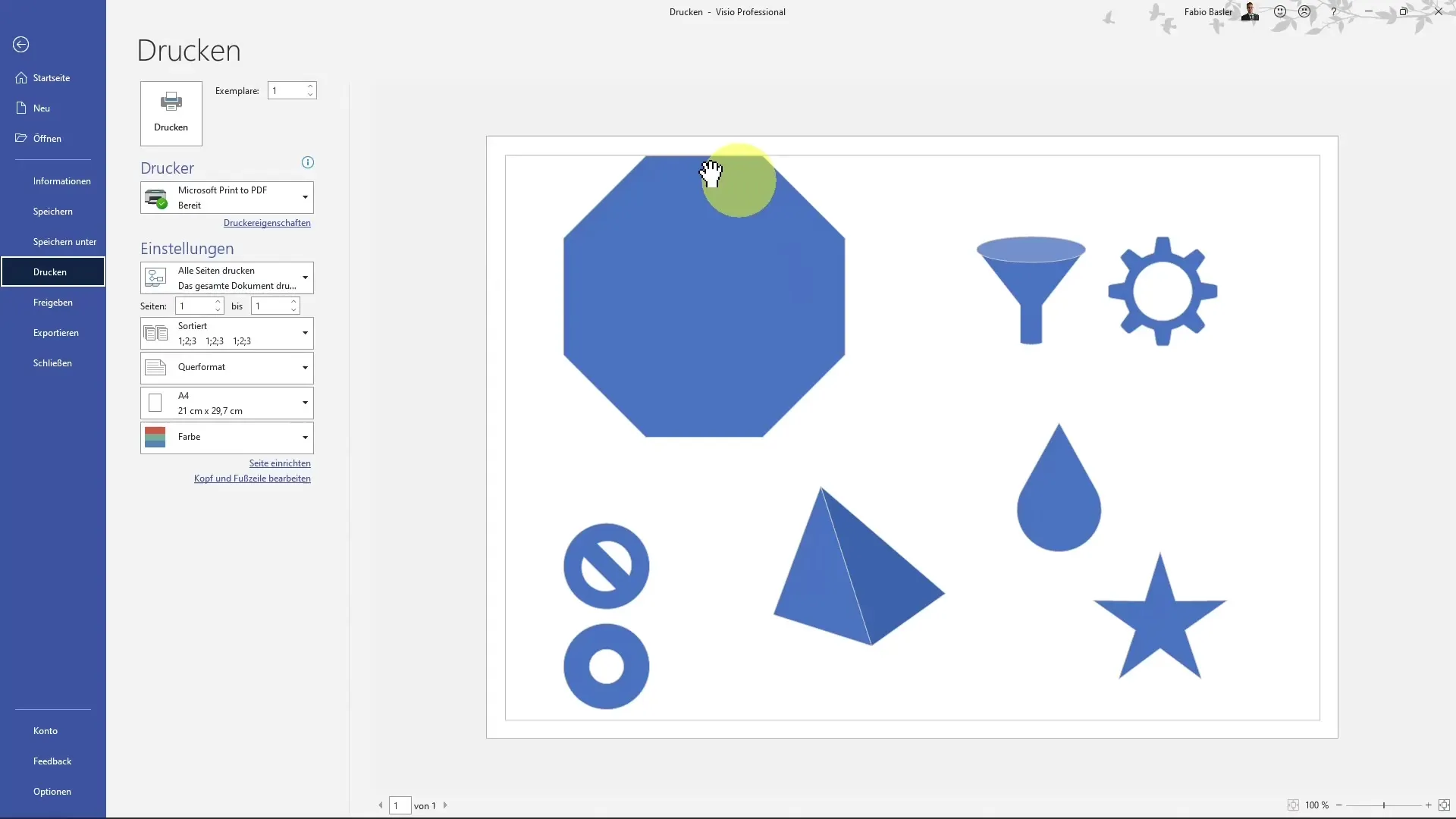
Un modo pratico è utilizzare la combinazione di tasti Ctrl + P per accedere anche alla finestra di dialogo di stampa.
- Stampa tramite la barra degli strumenti di accesso rapido: Puoi utilizzare la barra degli strumenti di accesso rapido. Per farlo, vai su "Tutti i comandi" e cerca "Stampa".
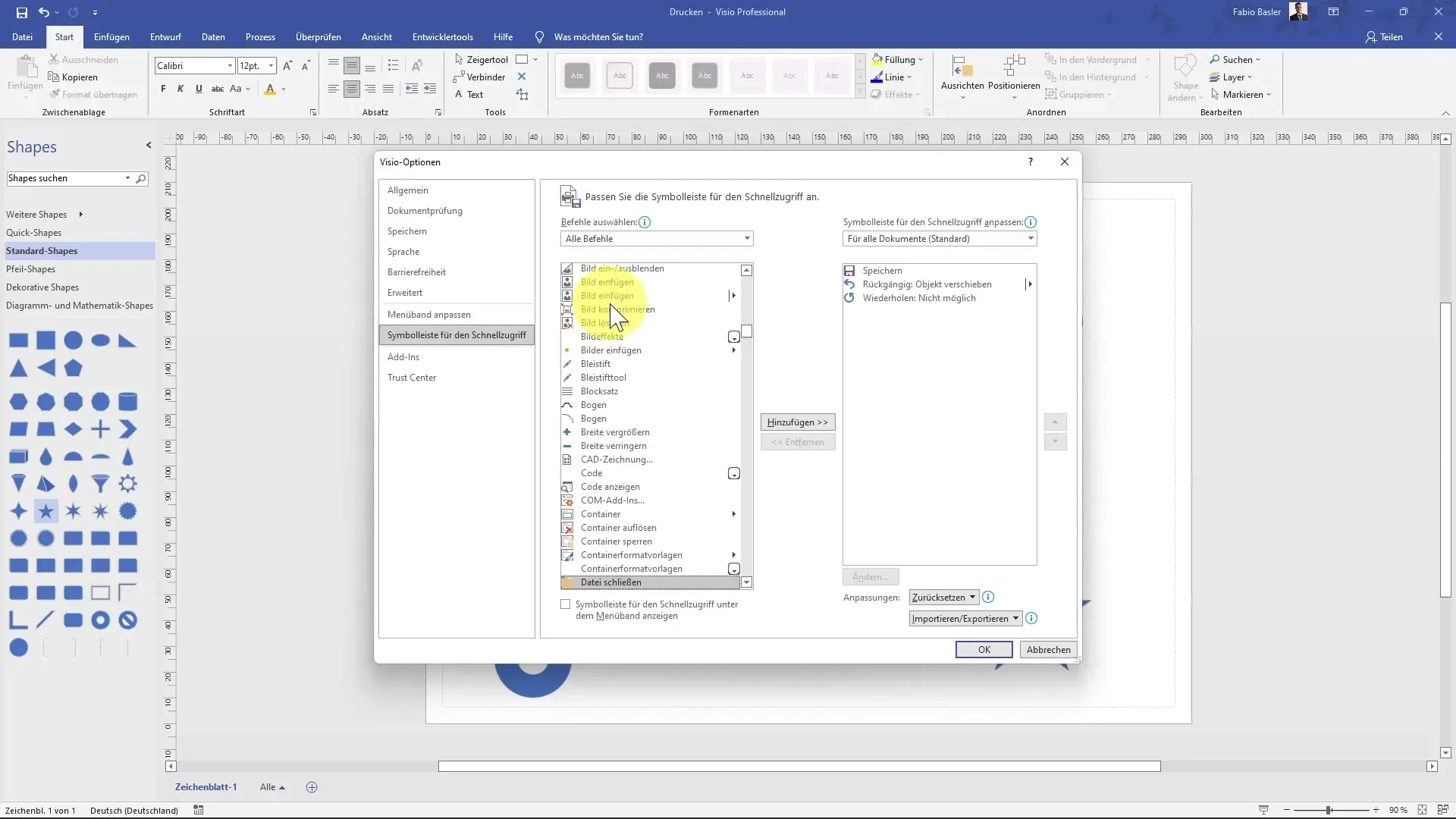
Aggiungi questo comando per semplificare ulteriormente il processo di stampa.
- Personalizza le opzioni di stampa: Nella finestra di dialogo di stampa troverai varie opzioni. Puoi selezionare quante copie stampare e quale stampante utilizzare.
- Seleziona le pagine: Se il tuo disegno ha più fogli, puoi scegliere quali pagine stampare. Puoi semplicemente controllare il numero di pagine o aggiungere un nuovo foglio di disegno.
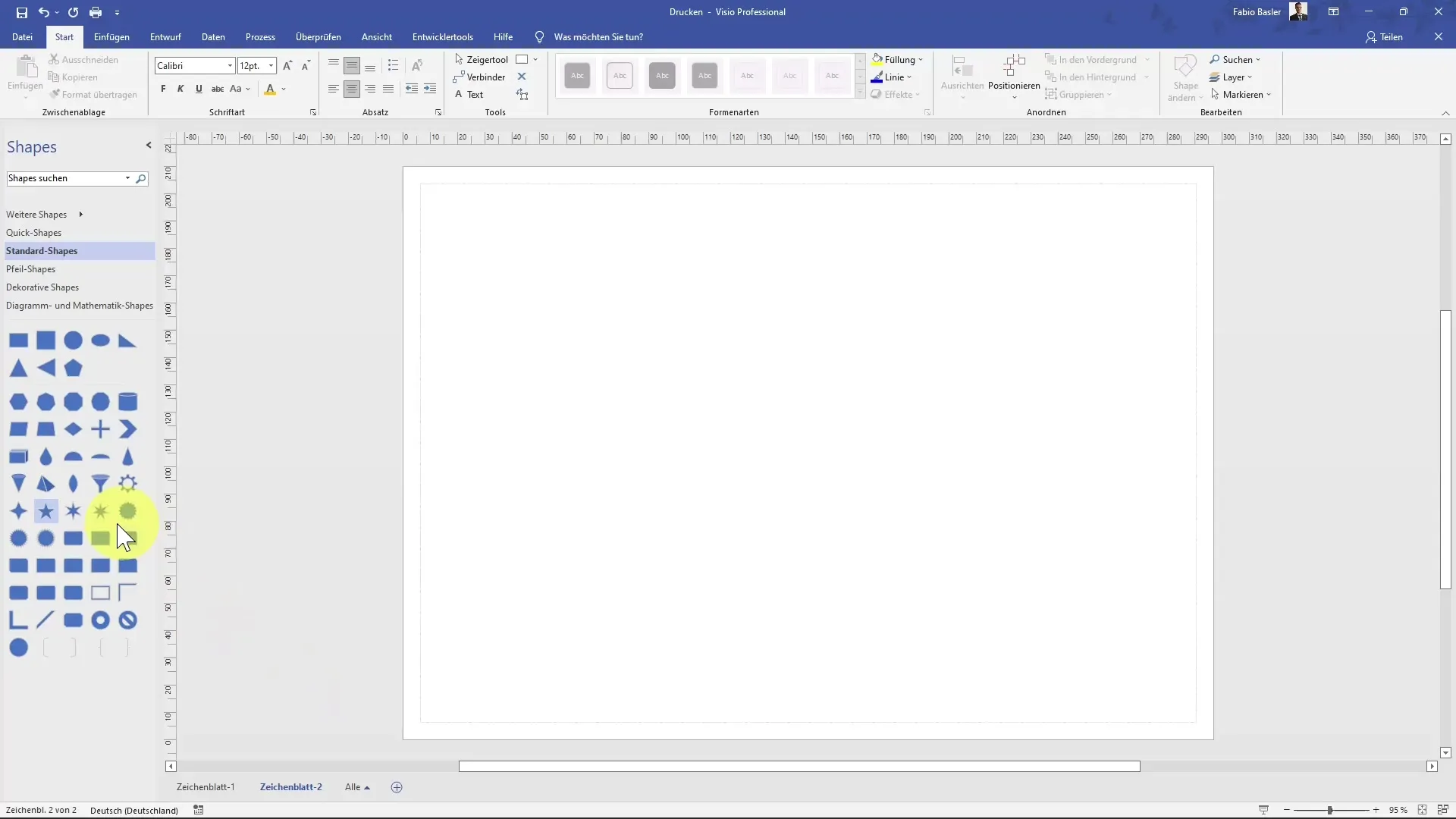
- Stampa una o più pagine: Attraverso l'opzione "Stampa tutte le pagine" puoi decidere se stampare solo la pagina corrente o più pagine.
- Scegli formato e colore: Hai la possibilità di selezionare il formato (verticale o orizzontale) e la dimensione della carta (ad es. A4 o A3).
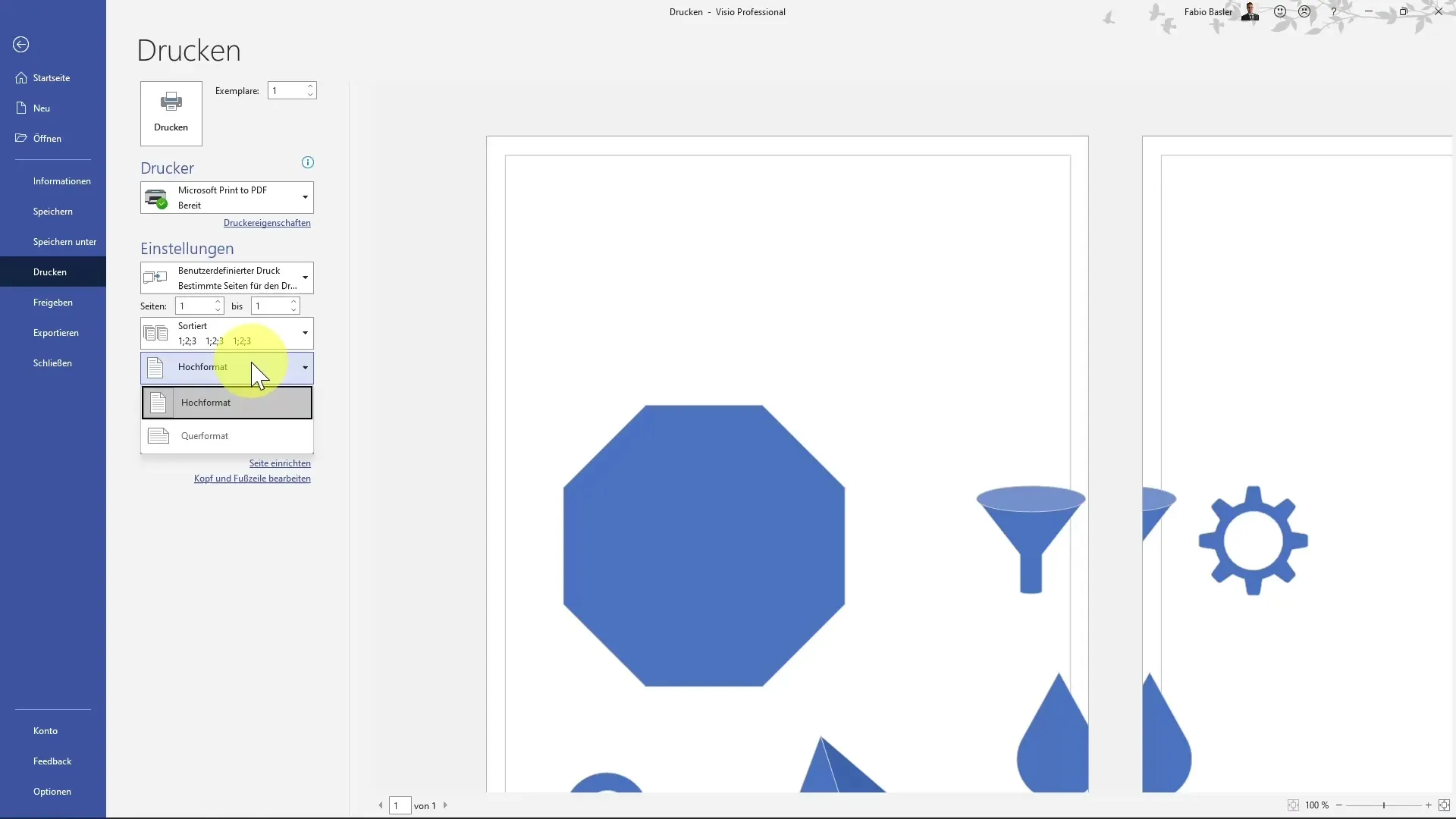
Inoltre, puoi decidere se l'output sia a colori o in bianco e nero. Tieni presente che nella stampa in bianco e nero tutte le forme vengono visualizzate di conseguenza.
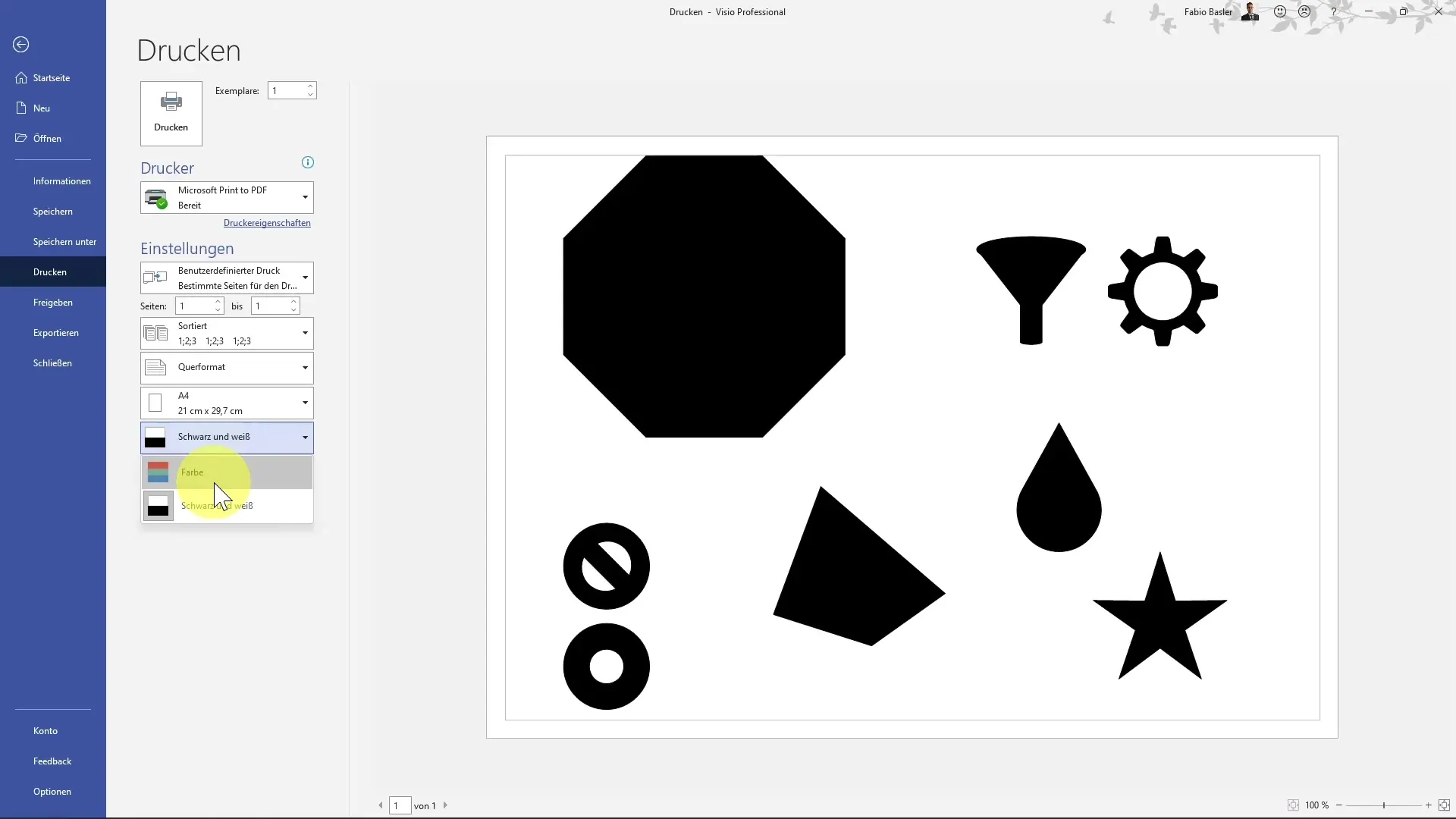
- Imposta la pagina: Se desideri apportare ulteriori personalizzazioni, fai clic su "Imposta pagina". Qui puoi modificare la carta da stampa, selezionare il formato e modificare testate e piè di pagina.
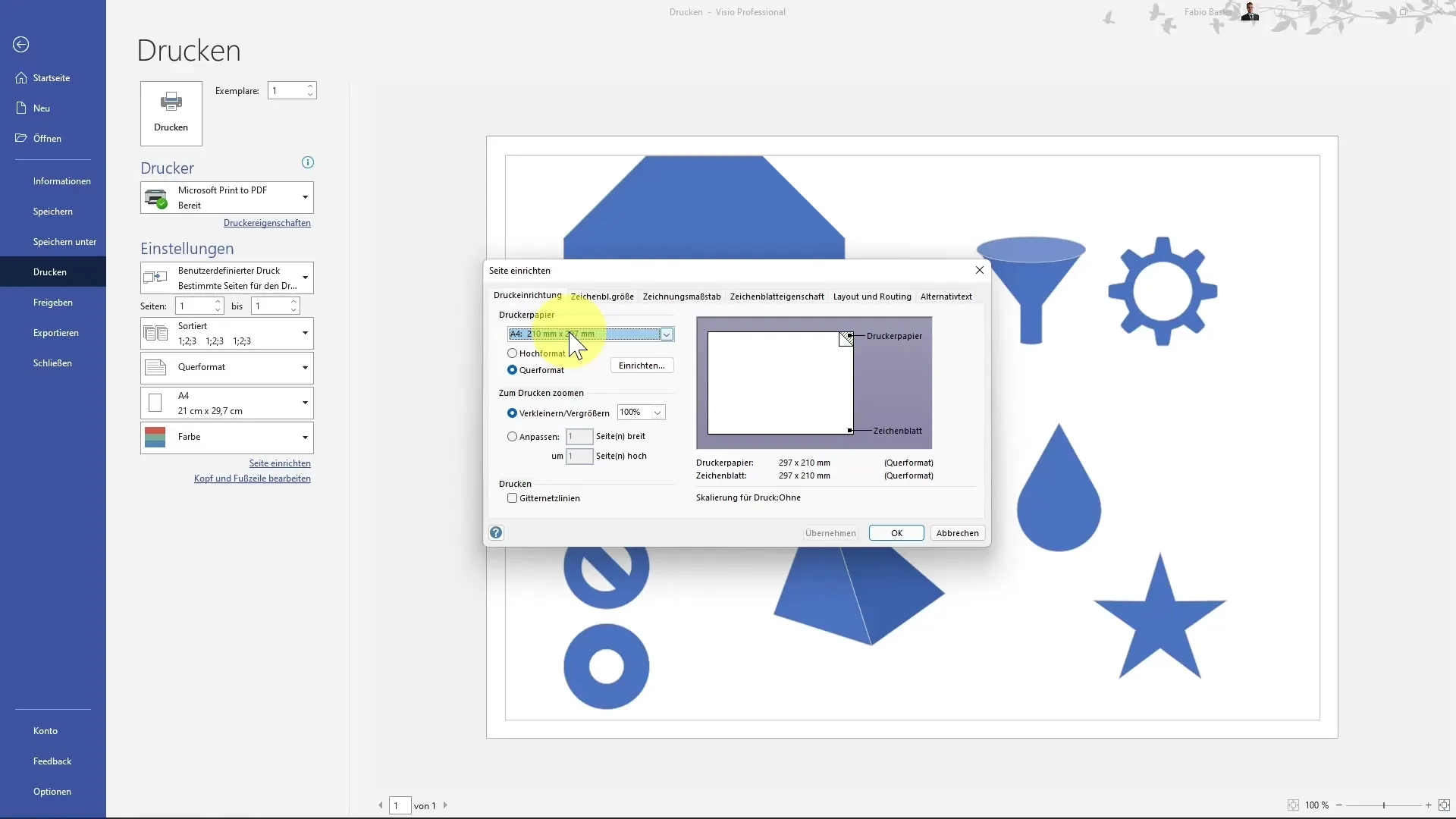
- Verifica le impostazioni di stampa: Infine, controlla nuovamente le impostazioni di stampa. Vai nelle proprietà della stampante per assicurarti che tutte le opzioni desiderate siano impostate.
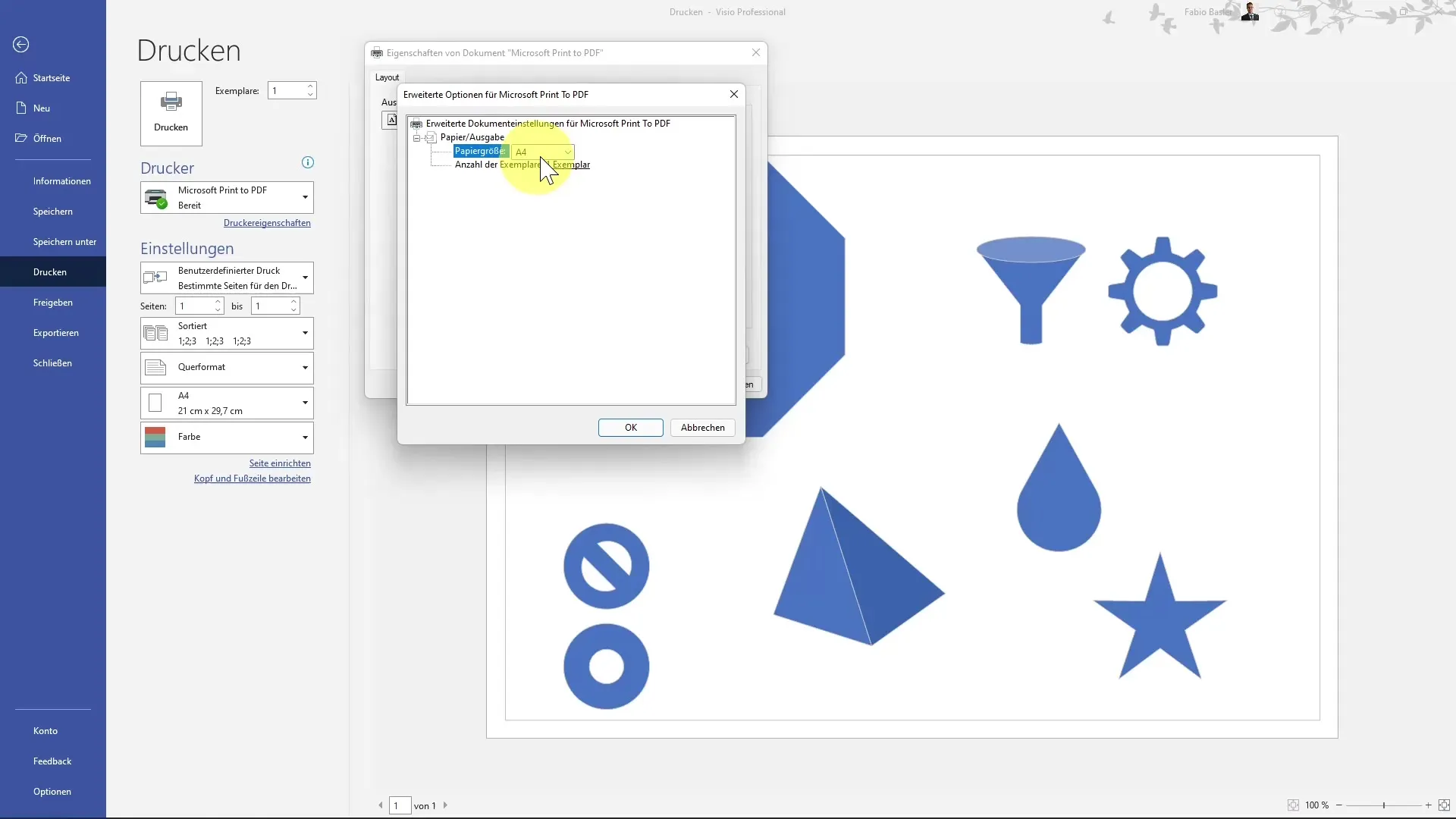
- Stampa: Quando tutte le impostazioni sono corrette, fai clic su "Stampa" per avviare il processo di stampa.
Riassunto
Stampare in MS Visio è semplice se conosci i passaggi giusti. Con i metodi descritti sopra, puoi portare i tuoi disegni in modo efficace su carta e adattarli alle tue esigenze.
Domande frequenti
Come apro la finestra di dialogo di stampa in Visio?Puoi aprire la finestra di dialogo di stampa tramite la barra di ricerca, il menu "File" o la combinazione di tasti Ctrl + P.
Posso stampare più pagine contemporaneamente?Sì, puoi specificare nel dialogo di stampa che devono essere stampate più pagine.
Come scelgo la stampante?Nella finestra di dialogo di stampa puoi scegliere la stampante desiderata da un menu a discesa.
Esistono opzioni di colore durante la stampa?Sì, puoi scegliere se il disegno deve essere stampato a colori o in bianco e nero.
Posso cambiare il formato della stampa?Sì, nella finestra di dialogo di stampa puoi cambiare il formato della pagina in verticale o in orizzontale.


